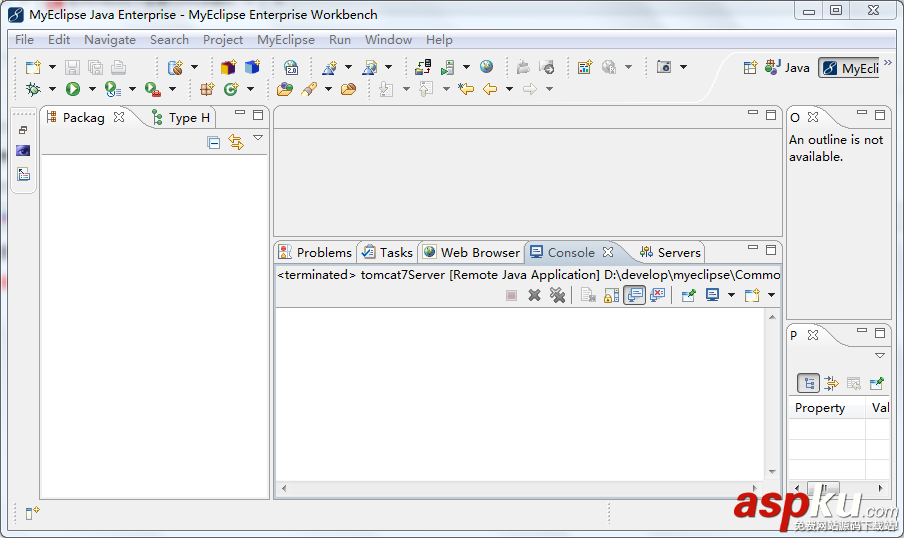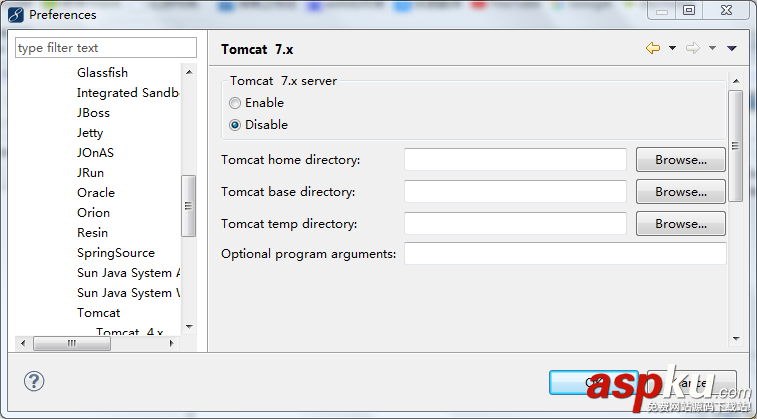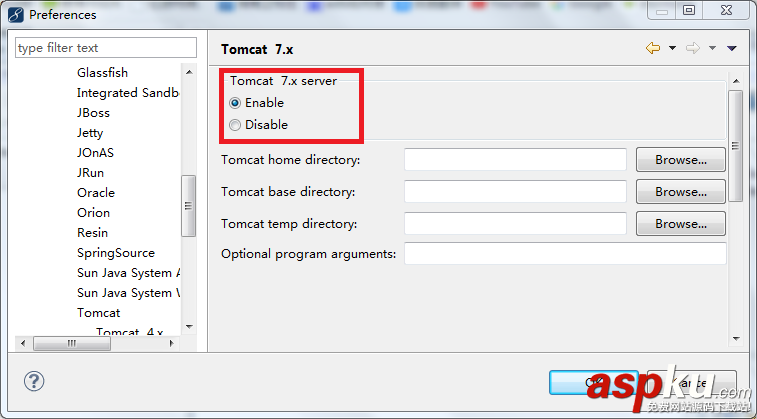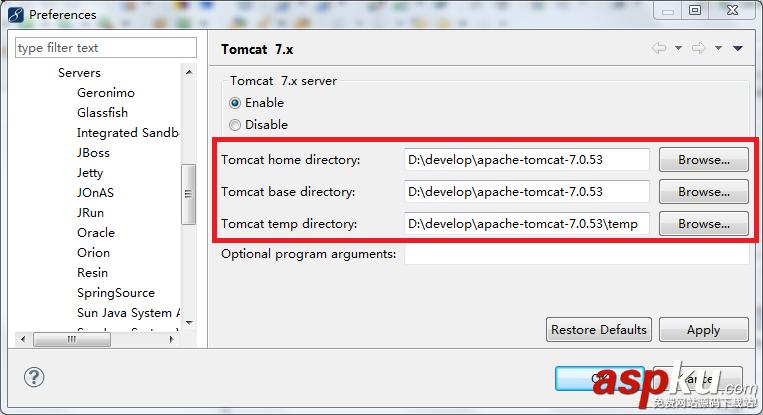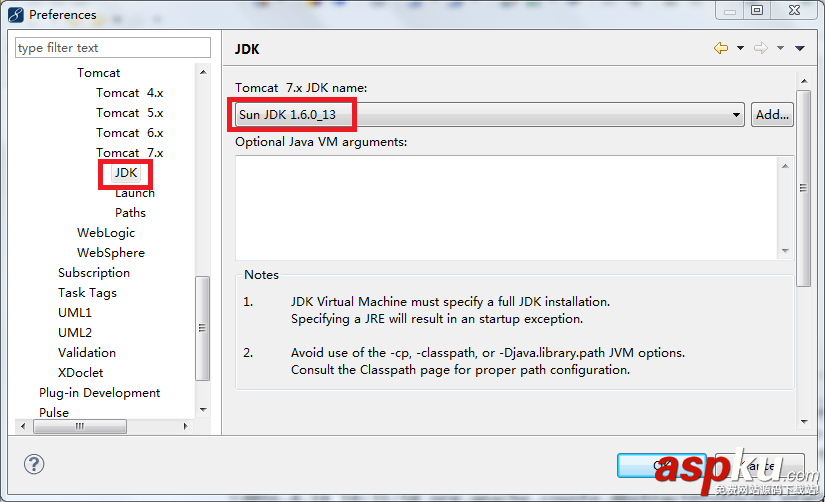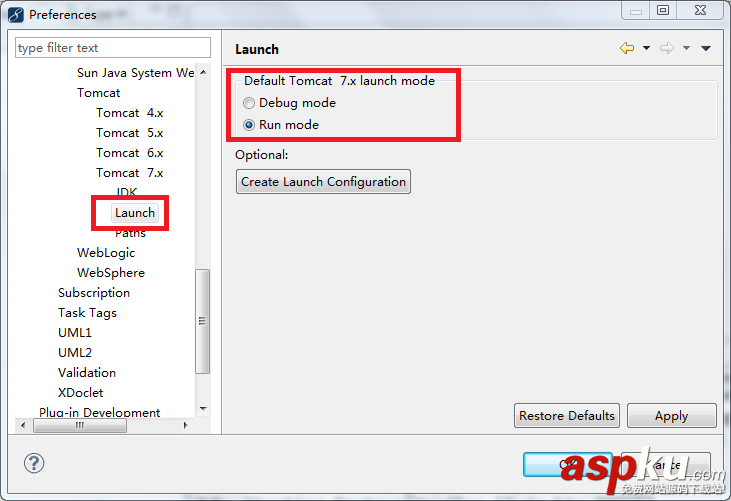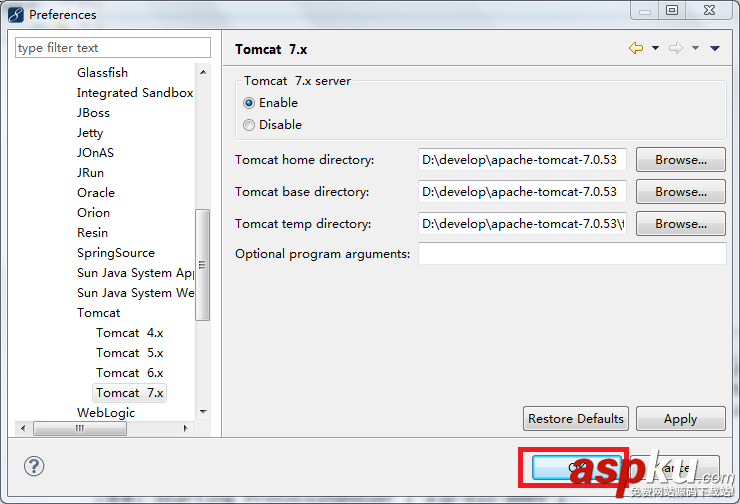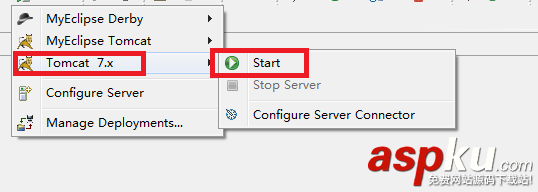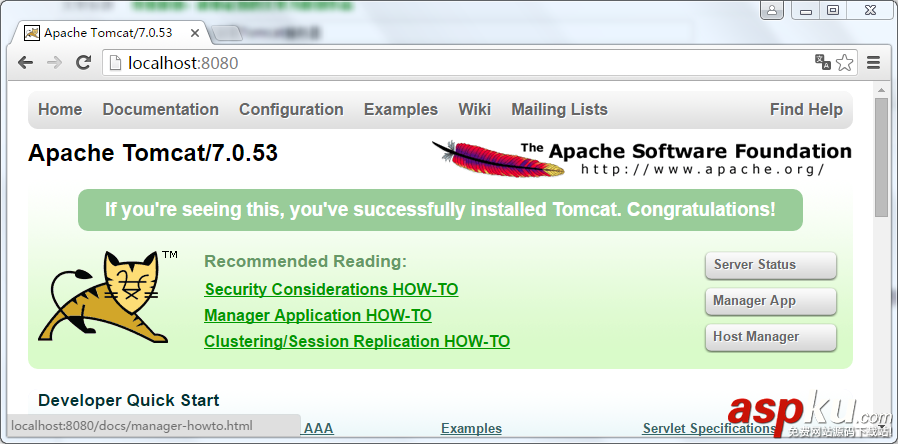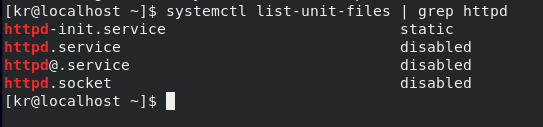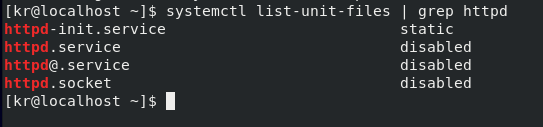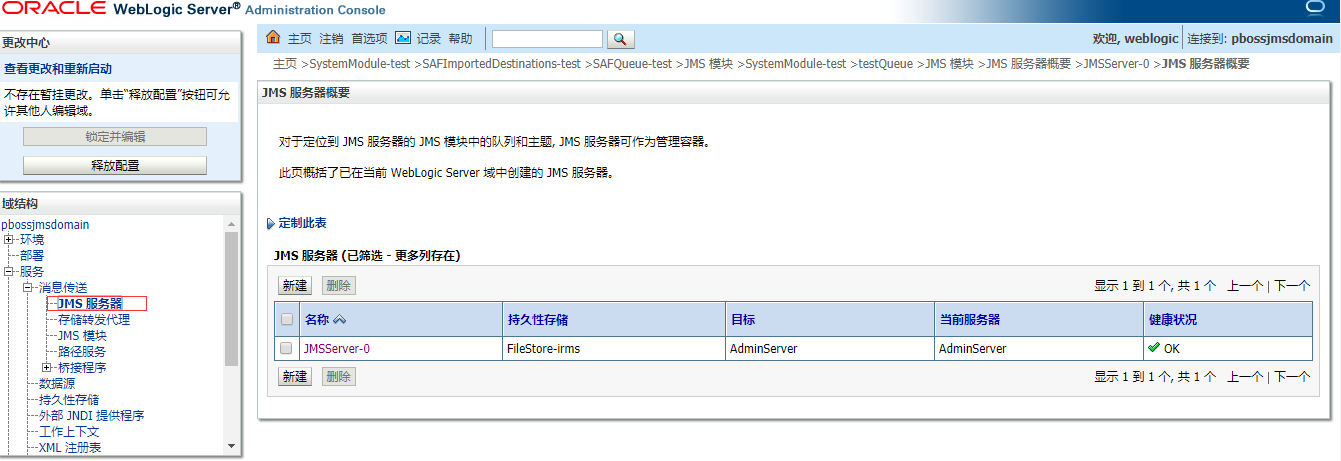在上篇文章中給大家介紹了在Windows下安裝Tomcat服務器,這篇博客將介紹在MyEclipse上部署Tomcat服務器
第一步:啟動MyEclipse
第二步:選項Window->Preferences->MyEclipse->Severs->Tomcat->Tomcat7.x完成前面的所有操作后會進入下圖所示的界面
第三步:將Tomcat 7.x server選項改成Enable
第四步:Tomcat base directory中的路徑設置成Tomcat服務器的安裝路徑,設置完成后其他的兩個路徑Tomcat base directory的路徑和Tomcat temp directory的路徑會自動設置好
第六步:選擇Tomcat 7.x下的JDK節點,并且將JDK設置成1.6
第七步:選擇Tomcat 7.x節點下的Launch節點,并且Default Tomcat 7.x launch mode設置成Run mode
此時已經成功的在MyEclipse上搭建好了Tomcat服務器
第八步:單擊OK按鈕
此時成功的在MyEclipse上配置好了Tomcat服務器
通過使用MyEclipse啟動Tomcat服務器
1、:回到MyEclipse界面,選中圖片中圈出來的小圖標,并且單擊圖標旁邊的向下的小箭頭
2、:選擇Tomcat 7.x->Start
打開瀏覽器,并且在瀏覽器中輸入http://localhost:8080/,當彈出下圖中的界面表示成功的啟動了Tomcat服務器